Canon または Sony のビデオカメラで長時間ビデオを撮影した後、キャプチャしたビデオが複数のクリップとして保存されることに気付く場合があります。 多くのビデオカメラでは、記録された MXF ビデオのファイル サイズに制限があるためです。 だから、あなたがしたいのはかなり一般的なニーズです MXFファイルをマージする.
あなたは便利な、特に無料のビデオジョイナープログラムを探していますか? MXFファイルをマージする?

この投稿では、必要性を考慮して、高品質のビデオを維持しながら3つ以上のMXFファイルを組み合わせるのに役立つXNUMXつの簡単な方法を共有します。 あなたはあなたの好みを使うことができます MXFの合併 MXFビデオとオーディオを結合するためのツール。
知っている必要があります; ほとんどのオンラインビデオマージまたはエディタツールは、主に小さなファイルを編集するために設計されています。 ファイルサイズの制限に加えて、アップロードとマージには非常に長い時間がかかります。 それを踏まえて、ここでは人気のあるものを紹介します 無料のビデオ合併 MXFファイルをマージします。 他のオンラインMXF合併と比較して、ファイルサイズの制限はありません。 さらに重要なことに、それはあなたに速いビデオマージ速度を与えることができます。
この無料のオンラインMXFマージは、MXF、MP4、MOV、AVI、FLV、MKVなどを含むほぼすべてのビデオ形式をサポートします。 これにより、品質を大幅に低下させることなく、複数のMXFクリップをオンラインで直接結合できます。
Webブラウザーで、この無料のオンラインMXFジョイナーサイトを検索してアクセスします。 クリック マージするビデオを追加 ボタンを押し、指示に従って、最初のビデオ結合用の小型ランチャーを無料でインストールします。 その後、ポップアップウィンドウからMXFファイルを追加できます。

追加したすべてのMXFクリップを正しい順序で配置したことを確認してください。 次に、マージされたビデオに適したビデオ解像度と出力形式を選択します。 その後、あなたは単にクリックすることができます 今すぐマージ ボタンをクリックして、MXFファイルのXNUMXつへのマージを開始します。

あなたはに頼ることができます キヤノンXFユーティリティ 複数のMXFクリップをXNUMXつのファイルとしてエクスポートおよび保存します。 コンピュータにCanonXFユーティリティプログラムを無料でダウンロードし、以下の手順に従ってMXFファイルをマージします。
キヤノンのホームページにアクセスし、キヤノンXFユーティリティソフトウェアをダウンロードしてコンピュータにインストールします。 WindowsとmacOSの両方と互換性があります。 それを起動し、ビデオカメラをコンピューターに接続します。 ここでは、CFカードをコンピューターに挿入して、キャプチャしたすべてのMXFファイルを確認することもできます。 マージするMXFファイルを選択します。
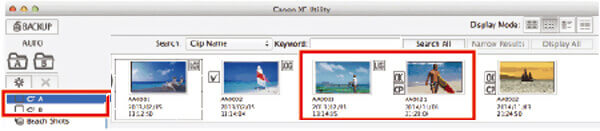
これで、エクスポート機能を使用して、複数のMXFクリップをXNUMXつにまとめることができます。 [MXFにエクスポート]ウィンドウで、[ すべてのクリップをマージする オプション。 このステップでは、エクスポート先を選択したり、ファイルの名前を変更したり、クリップのオーディオ出力特性をカスタマイズしたりすることもできます。 これらすべての操作の後、クリックすることができます 輸出 ボタンをクリックして、選択したすべてのMXFクリップをマージし、XNUMXつのファイルとしてエクスポートします。
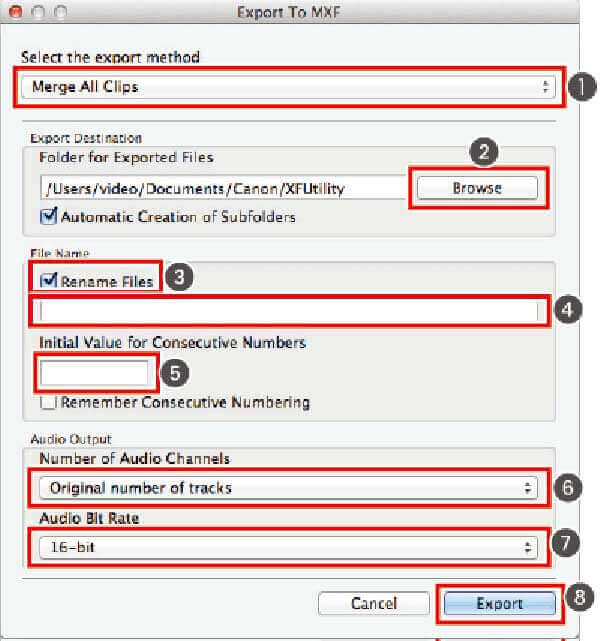
大きなMXFビデオを編集するには、次のようなプロのビデオエディタを使用できます。 動画変換 究極。 画像や音質を損なうことなく、MXFファイルを組み合わせることができます。 マージ、切り取り、切り抜き、回転など、多くの便利な編集機能を備えています。
このMXF合併ソフトウェアを無料でダウンロードし、インストールして、コンピューターに実行します。 クリック ファイルの追加 MXFファイルをロードするボタン。

追加したMXFファイルは、このプログラムにリストされている順序でマージされます。 あなたは簡単にクリックすることができます 上/下に移動 アイコンまたは直接ドラッグして、MXFファイルを正しい順序で配置します。 次に、チェックマークを付けます 1つのファイルに結合 の前のボックス すべて変換

このビデオマージツールを使用すると、マージされたファイルを必要なビデオ形式でエクスポートできます。 あなたはクリックすることができます すべてをに変換 適切なものを選択するオプション。 その後、をクリックします すべて変換 ボタンをクリックして、MXFファイルのマージを開始します。

上で述べたように、それは多くの編集機能で設計されています。 それらを使用して、ビデオの追加やカスタム出力効果を好きなように編集できます。 高度な高速化テクノロジーの採用により、複数の高解像度MXFファイルを高速でマージできます。
QuickTimeを使用してMXFファイルを再生およびマージできますか?
いいえ。 QuickTime Playerの は MXF 形式をサポートしていないため、Mac で MXF ファイルを結合するのに役立ちません。
MXFをMP4に無料で変換する方法は?
MXFをMP4に無料で変換するには、次のような人気のあるビデオコンバーターを使用できます。 フリー動画変換。 それはあなたがMXFからMP4またはあなたが直接オンラインで必要とする別のビデオフォーマットへのビデオ変換をすることを可能にします。
Premiere ProはMXFファイルを開くことができますか?
はい、Adobe PremiereProはMXF形式をネイティブにサポートしています。 キヤノン、ソニー、ニコン、パナソニックを含むほぼすべてのデジタルカメラでキャプチャされたMXFファイルを開くことができます。
この投稿には、あなたを助けるための3つの優れたMXF合併プログラムがリストされています。 MXFファイルをマージする。 複数のMXFビデオをXNUMXつの大きなファイルに結合する必要がある場合は、それらを信頼できます。
もっと読書
あなたが見逃してはならない7つの最高のMP3からMP4へのコンバーター
MP3ファイルをMP4形式に変換する最良の方法をお探しですか? ここではさまざまな状況に対応する上位7つのツールを学ぶことができるため、適切な場所にいます。」
10 Best FreeおよびProfessional Blu-ray Playerソフトウェアを使用してPCまたはMacでBlu-rayを再生する方法
Windows PCまたはMacでBlu-rayムービーを再生するにはどうすればいいですか? ここであなたが問題を解決するための10最高の無料および有料Blu-rayプレーヤーソフトウェアです、あなたは使用する正しいものを選択することができます。
Windows 2/10/8でゲームプレイを記録する7つの簡単な方法
この投稿は、Windowsコンピューターでゲームプレイをキャプチャするためのステップバイステップガイドです。 Xboxゲームバーと最高のゲームキャプチャーソフトウェアを使用して、Windows 10/8/7でゲームを記録できます。
映画をダウンロードしたのに字幕が表示されませんか? ビデオをソーシャル メディアに投稿し、視聴者のために字幕を埋め込みたいですか? この記事では、MP4 やその他のビデオに字幕を追加する方法について説明します。